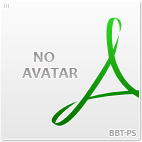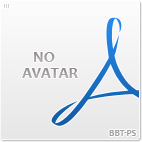iRoom
 |
Дата: Четверг, 15.09.2011, 20:13 | Сообщение # 1 |
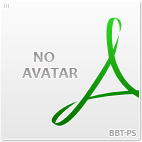

Сообщений: 740
|
Урок средней сложности, для тех, кто знаком с азами работы в программе Adobe Illustrator и основными инструментами.
Рождество не за горами и автор подумал, было бы уместно создать праздничный тематический урок. В уроке шаг за шагом описан процесс создания милого маленького персонажа – векторного оленя. Мы начнем с создания базовой основной формы персонажа, а потом добавим детали: градиенты и эффекты.

Вот окончательный результат того, что мы будем рисовать. Простые и округлые формы реально добавят привлекательности персонажу, а тот факт, что он стоит на двух ногах поможет создать причудливый и стилизованный стиль дизайна.

Есть три основных этапа в процессе рисования. Во-первых, создаем основные контуры для формирования базовой структуры персонажа, когда персонаж будет построен с помощью определенных форм, каждая из этих фигур может быть залита определенным цветом. Дизайн реально проявится в третьей части, где тени и эффекты добавляют глубину и объемность.
Шаг 1. Откройте Adobe Illustrator и нарисуйте эллипс (Ellipse Tool) (L), это основная часть северного оленя – туловище. Оставьте по умолчанию белую заливку и черную обводку на данный момент.

Шаг 2. Нарисуйте еще один эллипс, немного уже предыдущего, пересечение этих двух эллипсов будет светлым животиком. Выделите и скопируйте эллипс, нарисованный в шаге 1 (Ctrl +C), и вставьте его на передний план (Ctrl +F). Не снимая выделения с копии, зажмите клавишу Shift и выделите нарисованный в этом шаге эллипс, дальше в палитре обработка контуров (Pathfinder) (Ctrl+ Shift+F9) нажмите кнопку пересечения (Intersect).

Шаг 3. Продолжайте рисовать небольшие эллипсы разных размеров для создания головы и мордочки. А также добавьте маленький эллипс – ухо, и слегка поверните его.
Чтобы повернуть ухо – выделите его инструментом выделение (Selection Tool) (V) и наведите курсор на угловую точку, курсор превратится в двойную закругленную стрелку, и можно, зажав левую кнопку мыши, поворачивать.

Шаг 4. Выделите ухо и инструментом зеркально отражение (Reflect Tool) (O) один раз щелкните левой кнопкой мыши справа от уха, чтобы указать центр поворота, а потом потяните ухо вправо, удерживая Shift (чтобы было отражение симметрично) Alt (чтобы создалась копия при отражении).

Шаг 5. Выделите два уха и голову, и соедините их вместе, используя кнопку добавить к фигуре (Unite) в палитре обработка контуров (Pathfinder).

Шаг 6. Нарисуйте глаза, нос и еще один эллипс для создания светлой части мордочки. Сделайте копию большего эллипса, выделите копию и нижний эллипс и нажмите кнопку пересечения (Intersect) в палитре обработка контуров (Pathfinder).

Шаг 7. Инструментом «кисть-клякса» (Blob Brush Tool) (Shift+B ) нарисуйте основную форму рога. В данном случае удобно использовать планшет, чтобы сделать кисть чувствительной к нажиму. Дальше выделите рог и в меню Объект (Object) > Трансформирование (Transform) > Зеркальное отражение (Reflect) укажите вертикальное отражение и нажмите кнопку копировать. Выделите рога и голову, а затем нажмите на голову еще раз, чтобы сделать этот объект ключевым и используйте палитру выравнивание (Align) для выравнивания.

Шаг 8. Выделите рога и поместите их на задний план, нажав ( Ctrl + Shift + [ ), чтобы рога были под головой. Дальше нарисуйте тонкий прямоугольник со скругленными углами. Выделите его и примените Объект (Object) > Искажение с помощью оболочки (Envelope Distort) > По схеме (Make with Warp).

Шаг 9. Выберите деформацию (Warp) дуга (Arc), и укажите параметры: изгиб по вертикали, примерно на 40%. Поместите эту деталь на задний план ( Ctrl + Shift + [ ), и разместите на месте «руки».

Шаг 10. Нарисуйте эллипс внизу над частью «руки». Сделайте копию «руки», выделите копию и нарисованный в этом шаге эллипс и нажмите кнопку пересечения (Intersect) в палитре обработка контуров (Pathfinder).

Шаг 11. Выделите «руку» с копытом и отобразите копию на другой стороне тела. Если нужно, выровняйте относительно тела. Дальше инструментом прямоугольник со скругленными углами (Rounded Rectangle Tool) рисуем пару тонких ног.

Шаг 12. Нарисуйте два круга в нижней части ног, а затем инструментом прямое выделение (Direct Selection Tool) переместите нижнюю точку вверх, чтобы сжать круг.

Шаг 13. Готовы основные части нашего оленя, дальше он начнет оживать, ведь мы будем раскрашивать его.

Шаг 14. Выделяйте каждую часть персонажа отдельно, убирайте обводку и заливайте радиальным градиентом. Используйте инструмент градиент (Gradient Tool) (G), чтобы переместить положение цветов градиента, чтобы создать переход между светом и тенью. Подбирайте цвета, чтобы добавить глубину и создать впечатление объемности персонажа.

Шаг 15. Используйте легкие бежевые тона для частей мордочки и животика, которые будут отличаться от коричневого меха, и, конечно, сделайте оленю ярко-красный нос.

Шаг 16. Источник света почти всегда сверху, поэтому убедитесь, что светлый тон на каждом градиенте в верхней части, и становится более темным ближе к нижней части формы.

Шаг 17. Теперь олень выглядит много лучше, но еще не совсем замечательно. Добавим эффекты тени и подсветки, чтобы вдохнуть жизнь в нашего персонажа.

Шаг 18. Нарисуйте пару эллипсов вокруг глаз и в ушах. Залейте их темно-коричневым линейным градиентом, который исчезает к прозрачному. Эти формы создадут впечатление вдавливания, так как градиент в верхней части белее темный, а в реальности – это была бы тень.

Шаг 19. Выделите тело и добавьте свечения Эффект (Effect) > Стилизация (Stylize) > Внутреннее свечение (Inner Glow). Укажите параметры: режим осветление (Screen), цвет белый, непрозрачность (Opacity) 30% и размытие (Blur) до 5 мм.
Можете варьировать значение параметров эффекта, установите флажок просмотр (Preview) в окне эффекта, чтобы видеть результат параметров на экране

Шаг 20. Продолжайте добавлять другим коричневым частям тела аналогичное свечение (Inner Glow). Для форм поменьше, как голова и руки используйте меньшее значение размытия, около 3 мм.

Шаг 21. Добавьте эффект внутреннего свечения и к носу, и еще добавьте мягкую тень (Drop Shadow), чтобы действительно дать ему объемности, параметры: непрозрачность (Opacity) 30%, сдвиг по оси X – ноль, по оси Y – 1, и размытие (Blur) 1mm.

Шаг 22. Также добавьте тень для светлого животика, но на этот раз сдвиг по оси Y – -2mm и увеличение размытия до 2 mm.

Шаг 23. На все серые объекты, такие как рога и копыта, добавьте свечение (Inner Glow), но вместо использования белого / осветления, установите умножение (Multiply) и черный цвет.

Шаг 24. Сделайте копию одного из рога, нарисуйте эллипс над рогом, как показано на рисунке ниже. Выделите копию и эллипс и нажмите кнопку пересечения (Intersect) в палитре обработка контуров (Pathfinder), залейте черным цветом и установите непрозрачность (opacity) 20% в палитре прозрачность (Transparency).

Шаг 25. В качестве бликов, нарисуйте пару кругов разного размера на носу. Залейте их белым цветом и измените непрозрачность до 20%.

Шаг 26. Алогично пункту 24 создайте гладкие формы для копыт, чтобы добавить тень в нижней части этих фигур.

Эти последние несколько добавлений внутреннего свечения и тени действительно преобразовали персонаж, придав ему дополнительную глубину и объемность. Если добавить еще больше затенения, света и тени, то получим еще более реалистичный результат, даже если основные элементы сделаны в основном из простых форм, как например наш Господин Олень.

|
|
|
|
|
|
|